|
TOP UBUNTU

Ubuntu est une idéologie de l'Afrique subsaharienne qui met l'accent sur la loyauté et les relations mutuelles des persons.
C'est une expression en langue bantou qui indique "la bonne volonté envers les autres".
C'est un règle de vie basée sur la compassion, le respect des autres.
"Je suis ce que je suis en vertu de ce que nous sommes tous".

Merci beaucoup Lica de ton invitation à traduire tes tutoriels en français.

Le tutoriel a été créé avec PSPX8 et traduit avec PSPX12 et PSPX17 mais il peut également être exécuté avec les autres versions.
Suivant la version utilisée, vous pouvez obtenir des résultats différents.
Depuis la version X4, la fonction Image>Miroir a été remplacée par Image>Renverser horizontalement,
et Image>Renverser avec Image>Renverser verticalement.
Dans les versions X5 et X6, les fonctions ont été améliorées par la mise à disposition du menu Objets.
Avec la nouvelle version X7, nous avons à nouveau Miroir/Retourner, mais avec nouvelles différences.
Consulter, si vouz voulez, mes notes ici
Certaines dénominations ont changées entre les versions de PSP.
Les plus frequentes dénominations utilisées:

traduction anglaise ici
vos versions ici
Nécessaire pour réaliser ce tutoriel:
Matériel ici
L'image Ubuntu trouvée sur le net.
Merci pour le tubes Nicole: nicole-afrique (1) - nicole-mist-paysage7-2013 (1),
et pour un masque Narah: Narah_Mask_1222\ 2020.
Le reste du matériel est de Lica Cida.
(les liens des sites des tubeuses ici)
Modules Externes
consulter, si nécessaire, ma section de filtre ici
Filters Unlimited 2.0 ici
Alien Skin Eye Candy 5 Impact - Perspective Shadow ici
Graphics Plus - Emboss ici
Plugins AB07 (à importer dans Unlimited) ici
Mehdi - Sorting Tiles, Weaver ici
Mura's Meister - Perspective Tiling ici
FM Tile Tools - Blend Emboss ici
Filtres Graphics Plus peuvent être utilisés seuls ou importés dans Filters Unlimited.
voir comment le faire ici).
Si un filtre est fourni avec cette icône,  on est obligé à l'importer dans Unlimited on est obligé à l'importer dans Unlimited

N'hésitez pas à changer le mode mélange des calques et leur opacité selon les couleurs que vous utiliserez.
Dans les plus récentes versions de PSP, vous ne trouvez pas le dégradé d'avant plan/arrière plan ou Corel_06_029.
Vous pouvez utiliser le dégradé des versions antérieures.
Ici le dossier Dégradés de CorelX.
Placer le preset  dans le dossier du filtre Alien Skin Eye Candy 5 Impact>Settings>Shadow. dans le dossier du filtre Alien Skin Eye Candy 5 Impact>Settings>Shadow.
En cliquant sur le preset une ou deux fois (selon vos réglages) automatiquement il se placera directement dans le dossier Settings de Alien Skin Eye Candy.
pourquoi un ou deux clic voir ici
Placer le preset Preset_Light_Riviera dans le dossier Paramètres par défaut.
Ouvrir les masques dans PSP et les minimiser avec le reste du matériel.
1. Placer en avant plan la couleur #5e5e5e,
et en arrière plan la couleur #ce9f44.
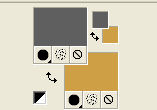
Préparer en avant plan un dégradé de premier plan/arrière plan, style Linéaire.
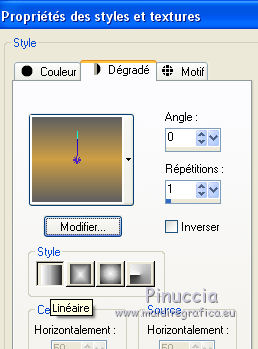
Ouvrir une nouvelle image transparente 1000 x 700 pixels.
Remplir  l'image du dégradé. l'image du dégradé.
2. Calques>Dupliquer.
Effets>Modules Externes>Mehdi - Sorting Tiles.
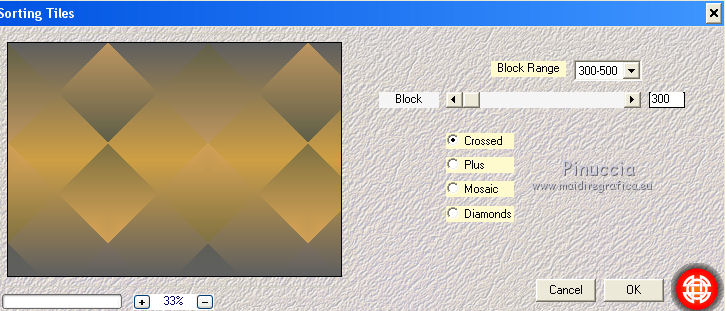
3. Effets>Effets d'image>Mosaïque sans jointures.
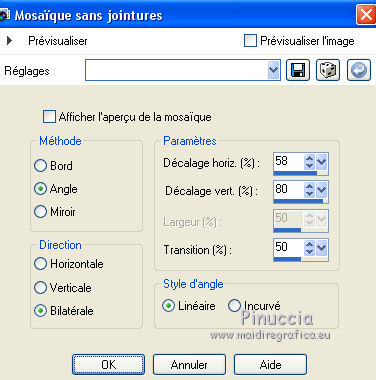
4. Effets>Modules Externes>Graphics Plus - Emboss.
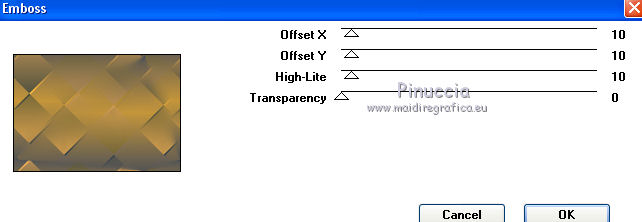
5. Changer les réglages du dégradé, style Halo.
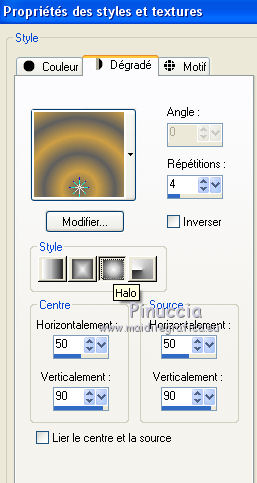
Calques>Nouveau calque raster.
Remplir  le calque du dégradé. le calque du dégradé.
6. Effets>Modules Externes>Mehdi - Sorting Tiles, comme précédemment
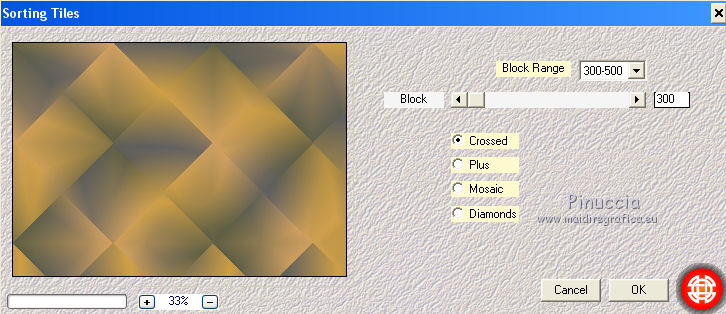
7. Effets>Modules Externes>Filters Unlimited 2.0 - Plugins AB07 - Break Out Randomly, par défaut
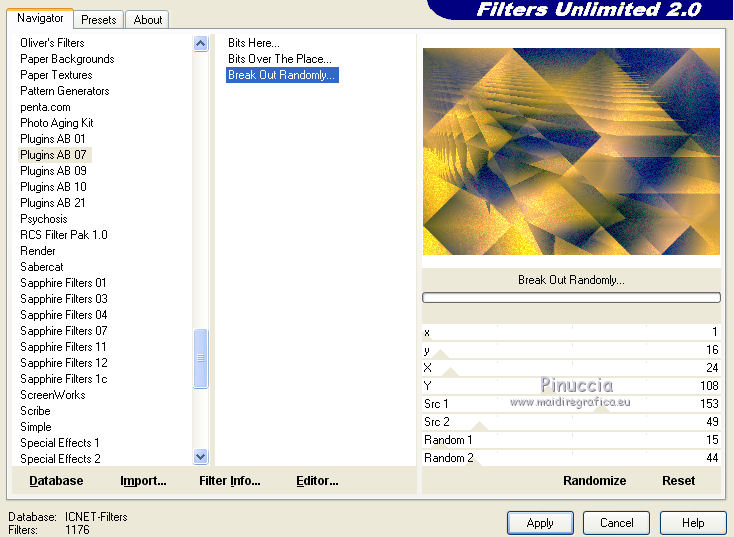
8. Effets>Modules Externes>Graphics Plus - Emboss.
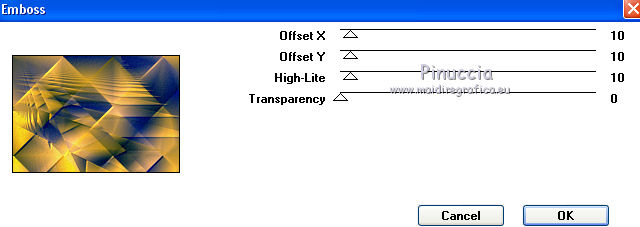
9. Fermer le calque Raster 2
et vous positionner sur le calque copie de Raster 1.
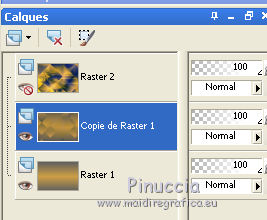
Calques>Nouveau calque de masque>A partir d'une image.
Ouvrir le menu deroulant sous la fenêtre d'origine et vous verrez la liste des images ouvertes.
Sélectionner le masque 65.

Calques>Fusionner>Fusionner le groupe.
10. Effets>Effets géométriques>Perspective Horizontale.
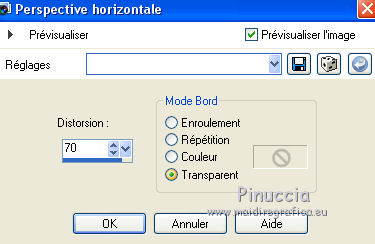
Effets>Effets de distorsion>Cintrage.

11. Activer l'outil Sélecteur 
en mode Échelle 
pousser le noeud central de droite vers la gauche, jusqu'à 450 pixels.
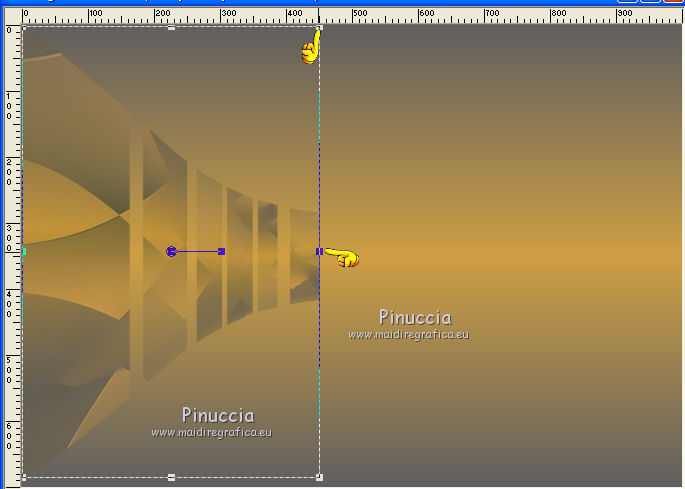
12. Calques>Dupliquer.
Image>Miroir.
Calques>Fusionner>Fusionner le calque de dessous.
13. Effets>Effets 3D>Ombre portée, couleur #000000.

Répéter Ombre portée, vertical et horizontal -5.

Calques>Agencer>Placer en haut de la pile.
14. Calques>Dupliquer.
Effets>Modules Externes>Mura's Meister - Perspective Tiling.
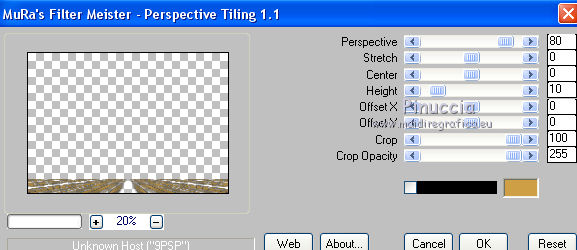
15. Effets>Effets 3D>Ombre portée, comme précédemment.

Répéter Ombre portée, vertical et horizontal 5.

Placer le calque de dessous of the original en mode Éclaircir, ou autre.
16. Re-ouvrir et vous positionner sur le calque Raster 2.
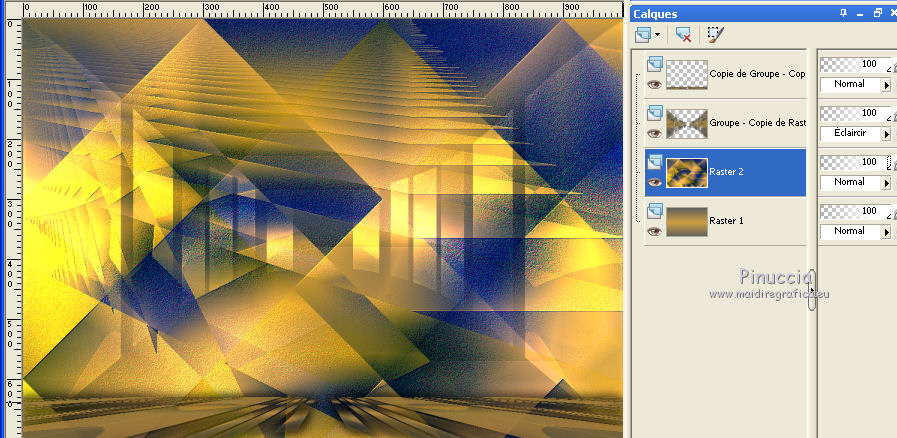
Réduire l'opacité de ce calque à 53%.
Calques>Nouveau calque raster.
Sélections>Sélectionner tout.
Ouvrir l'image imagen_ubuntu - Édition>Copier.
Revenir sur votre travail et Édition>Coller dans la sélection.
Sélections>Désélectionner tout.
Placer le calque en mode Lumière douce.
17. Effets>Modules Externes>Graphics Plus - Emboss, comme précédemment.
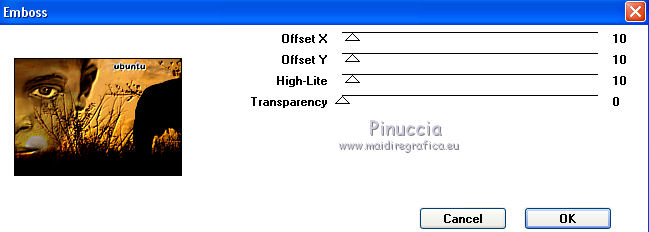
18. Placer en avant plan la couleur #ffffff.
Calques>Nouveau calque raster.
Remplir  le calque avec la couleur #ffffff. le calque avec la couleur #ffffff.
(fermer les deux calques de dessus pour voir mieux).
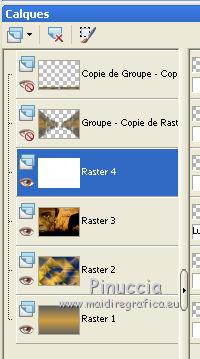
Calques>Nouveau calque de masque>A partir d'une image.
Ouvrir le menu deroulant sous la fenêtre d'origine
et sélectionner le masque Narah_Mask_1222.

Calques>Fusionner>Fusionner le groupe.
19. Effets>Modules Externes>Graphics Plus - Emboss, comme précédemment.
20. Re-ouvrir le deux calques de dessus,
et vous positionner sur le calque du haut de la pile.
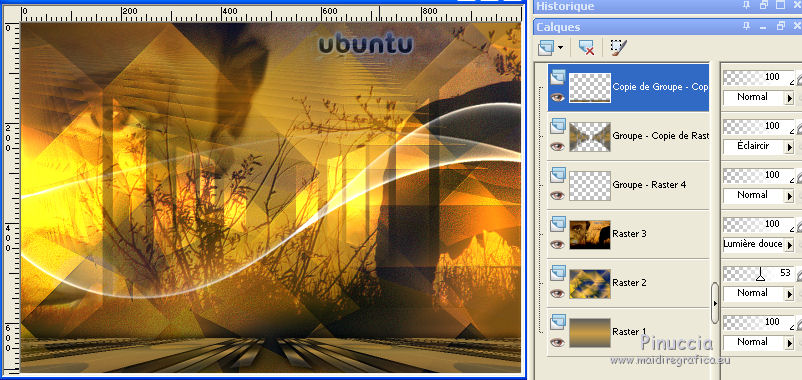
Calques>Nouveau calque raster.
Sélections>Sélectionner tout.
Ouvrir le tube nicole-mist-paysage7-2013 (1) - Édition>Copier.
Revenir sur votre travail et Édition>Coller dans la sélection.
Sélections>Désélectionner tout.
21. Calques>Nouveau calque de masque>A partir d'une image.
Ouvrir le menu deroulant sous la fenêtre d'origine
et sélectionner le masque mask 20-20.

Calques>Fusionner>Fusionner le groupe.
22. Activer l'outil Stylo 
Style de ligne: Plein
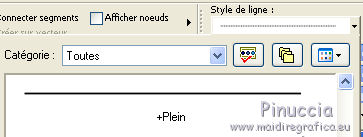
créer sur vecteur, largeur 2 pixels

Tracer les lignes avec la couleur blanche, comme ci-dessous
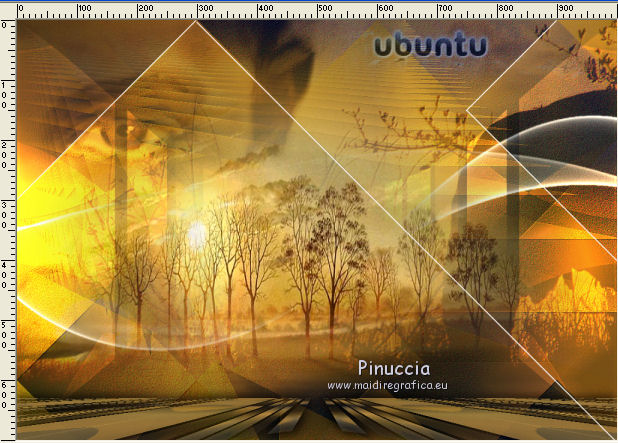
Calques>Convertir en calque raster - Raster 4
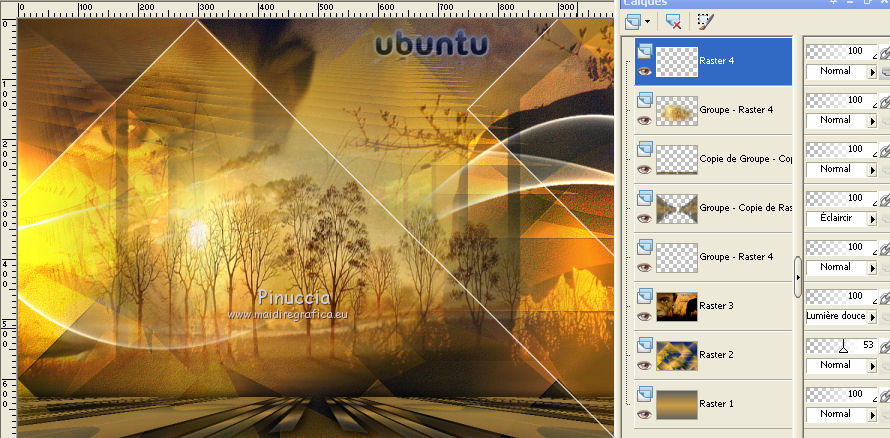
23. Effets>Modules Externes>Mehdi - Weaver.
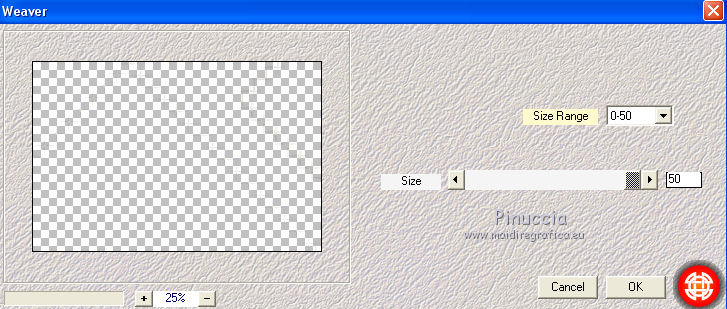
24. Vous positionner sur le calque Raster 1.
Réglage>Ajouter/Supprimer du bruit/Correction de l'artefact JPEG

25. Effets>Modules Externes>FM Tile Tools - Blend Emboss, par défaut.

26. Effets>Effets d'éclairage>Projecteurs.
sélectionner le preset Lights_riviera et ok.
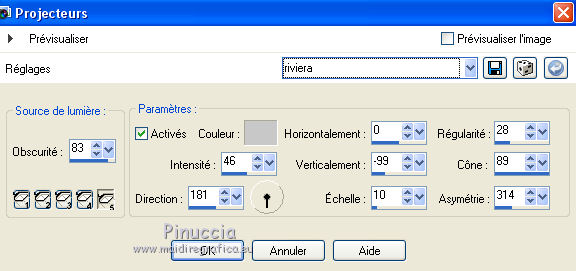
Répéter l'effet sur les calques Raster 3 et Groupe-Copie de Raster 1.
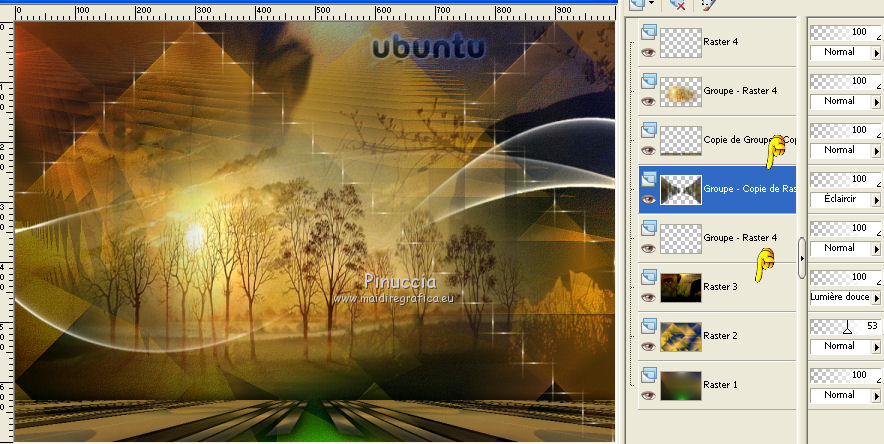
27. Vous positionner sur le calque Raster 3.
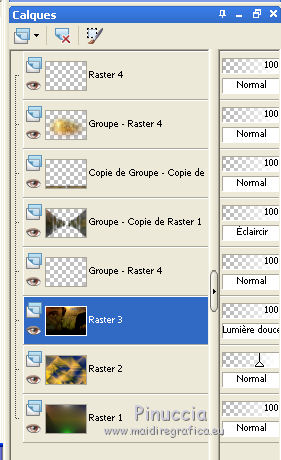
Ouvrir le déco decolc et Édition>Copier.
Revenir sur votre travail et Édition>Coller comme nouveau calque.
28. Vous positionner sur le calque du haut de la pile, Raster 4.
La tag et les calques - règler mode mélanges et opacitées à votre goût.
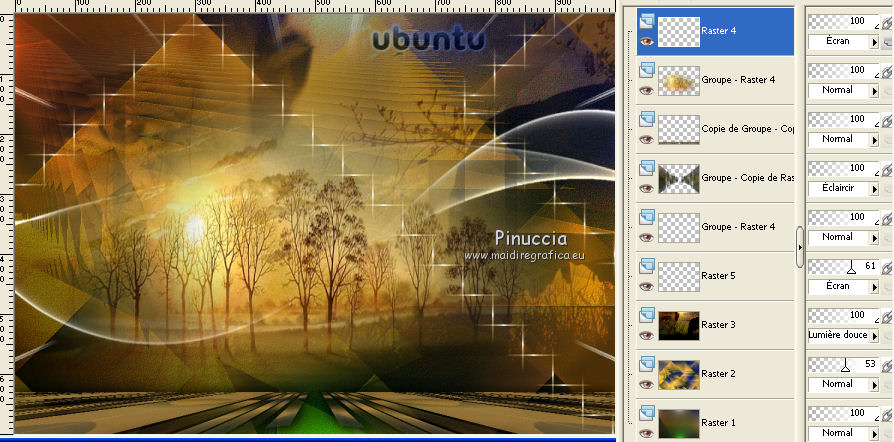
Ouvrir le tube nicole-afrique (1) et Édition>Copier.
Revenir sur votre travail et Édition>Coller comme nouveau calque.
29. Effets>Modules Externes>Alien Skin Eye Candy 5 Impact - Perspective Shadow.
Sélectionner le preset riviera et ok.
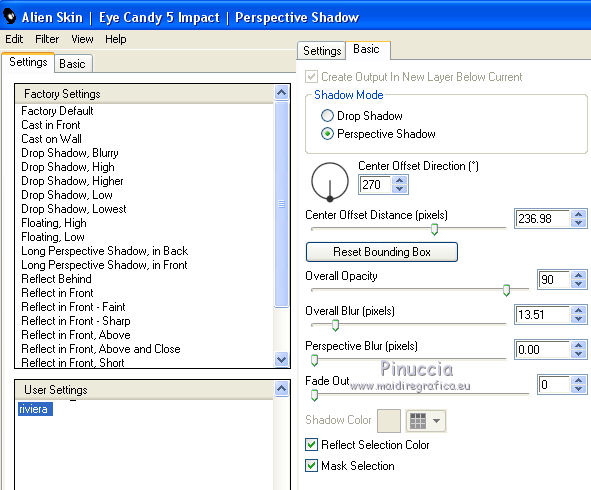
Image>Redimensionner, à 90%, redimensionner, tous les calques décoché.
Positionner  bien le tube. bien le tube.
30. Calques>Fusionner>Calques visibles.
31. Calques>Dupliquer.
Effets>Effets de bords>Passe-haut.
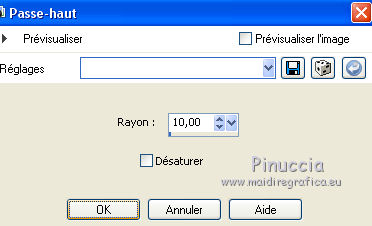
Placer le calque en mode Recouvrement.
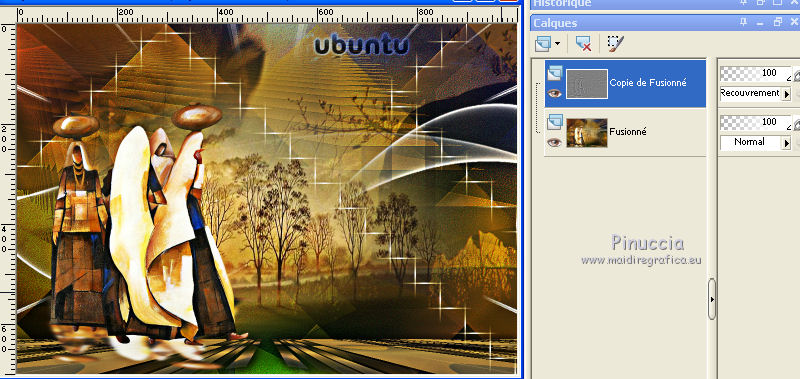
terminer le travail à votre goût
32. Image>Redimensionner, 1000 pixels de largeur, redimensionner tous les calques coché.
Signer votre travail sur un nouveau calque.
petite note sur le watermark:
je ne demande pas de mettre le watermark sur les versions faites après mes traductions.
Mais, si vous décidez d'utiliser le watermark fourni par l'auteur,
j'apprécierais que mon travail de traducteur soit également respecté.
Pour cela, j'ai ajouté au matériel mon watermark (en français et en anglais).
33. Calques>Fusionner>Tous et enregistrer en jpg.


Le tube de cette version est de Sonja

vos versions ici

Si vous avez des problèmes, ou des doutes, ou vous trouvez un link modifié,
ou seulement pour me dire que ce tutoriel vous a plu, vous pouvez m'écrire.
24 Avril 2019
|



